aSharePoint Server 2019 a SharePoint a Microsoft 365-ben-ban elsőként bevezetett modern élményre frissült. A SharePoint Server 2019 modern felülete és a SharePoint Server 2016 klasszikus felülete közötti különbségek a következők:
Ha többet szeretne tudni a modern és a klasszikus verziók összehasonlítása után, olvassa el a SharePoint Server 2019 új és továbbfejlesztett funkcióicímű témakört.
Modern felület
A SharePoint számos (de nem az összes) funkciójának modern felületét tapasztalhatja. A modern felület célja az, hogy lenyűgöző, rugalmas, mobilés könnyebben használható legyen.
A következő tapasztalatok alapértelmezés szerint modernek:
-
SharePoint Kezdőlap
-
Listák és tárak
-
Új csoportwebhely és kommunikációs webhely kezdőlapja
-
Új lapok
-
Webhely tartalma
-
Webhely használata
-
Lomtár
A meglévő csoportwebhely kezdőlapja és más, például a wiki és a kijelzőlapok, klasszikus élmények.
A klasszikus és a modern felülethez nem tartozik 1:1-megfeleltetés. Ez a témakör a klasszikus és a modern felület közötti különbségeket vizsgálja, és javaslatokat kínál a modern élményekre való áttéréshez.
Megjegyzés: Ha Ön SharePoint rendszergazdája, hasznos információkat és eszközöket találhat a modern élmények testreszabása és a klasszikus SharePoint-webhelyek korszerűsítéseérdekében.
SharePoint Kezdőlap
A SharePoint kezdőlapja egy modern felület, ahol könnyebben megtalálhatja és elérheti SharePoint webhelyeket a szervezeten belül. A követett webhelyekről és a javasolt webhelyekről is találhat híreket. Ezen a lapon létrehozhat webhelyeket is (ha a rendszergazda a SharePoint Online-ban kezeli a webhelyek létrehozását ). Ismerje meg, hogy mit fog látni, és hogyan használhatja a kezdőlapot a Hírek, webhelyek és portálok keresése a SharePointbancímű témakörben.
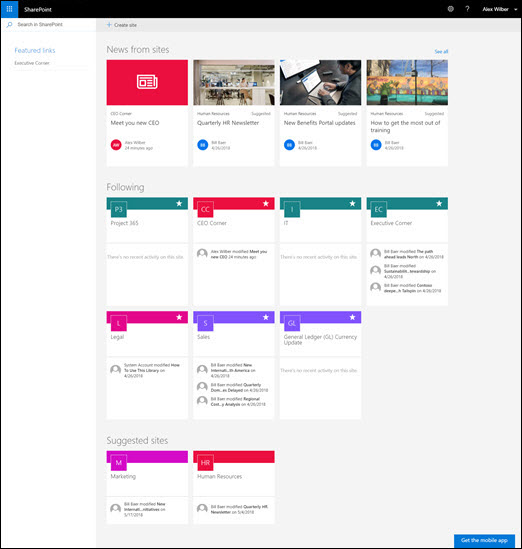
Listák és tárak
Az alapértelmezett listák és tár felülete a leggyakrabban használt műveletekhez van optimalizálva. Fájlok másolása és áthelyezése a parancssáv használatával. Dokumentumok rögzítése, fájlok elhelyezése hivatkozásként, szűrés és rendezés egyszerűen, valamint formázás alkalmazása oszlopokra.
A klasszikus és a modern listák és tárak közötti különbségek
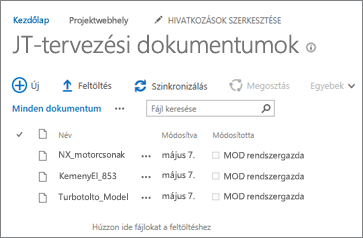
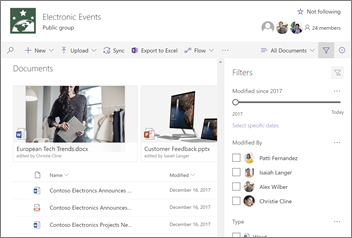
Klasszikus könyvtár a bal oldalon, modern könyvtár a jobb oldalon
Vannak olyan klasszikus funkciók, amelyek különböznek vagy nem érhetők el a modern nézetben. Ezek közé tartozik néhány oszlop típusa és néhány testreszabás. További információ: a listák és tárak új és klasszikus felülete közötti különbségek.
Váltás a klasszikus és a modern listák és tárak között
Ha váltani szeretne a listák és tárak klasszikus és modern nézetei között, olvassa el a listák és dokumentumtárak alapértelmezett felületének váltása új vagy klasszikusverzióból című témakört.
Csapatwebhelyek
A modern csoportwebhely minden eddiginél jobban együttműködik a munkahelyeken. Előre kitöltötték a modern híreket, a gyors hivatkozásokat és a webhely tevékenységeit. Az összes modern funkcióhoz hasonlóan a csoportwebhely is optimalizált a mobileszközök számára. Az összes nagyszerű szolgáltatásról a Mi a SharePoint-csoportwebhely? című témakörben olvashat bővebben.
A klasszikus és a modern csoportwebhely közötti különbségek
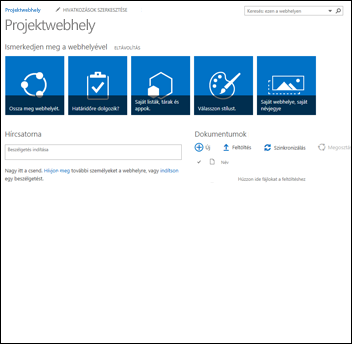
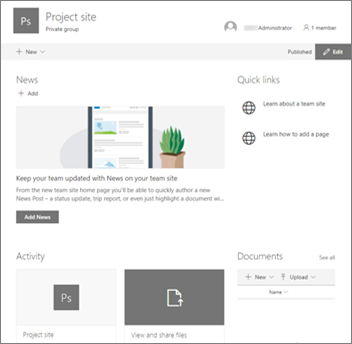
Klasszikus webhely a bal oldalon, modern webhely a jobb oldalon
Az alábbiakban felsoroljuk a klasszikus és a modern csoportwebhely főbb különbségeit:
-
Kezdőlap Ha a csoportwebhely sablonból hoz létre klasszikus csoportwebhelyt, a program automatikusan felveszi a kezdőlapra a hirdetmények, a naptár és a hivatkozások kijelzőket, miközben egy modern webhelyen a hírek, a rövid hivatkozások, a webhely tevékenységei és egy dokumentumtár része lesz.
-
Branding A vállalati védjegyek használata a SharePoint-webhelyeken nagyon gyakori, és a klasszikus webhelyeken a webhely témái, alternatív CSS-és mesterlapok is használhatók. Noha ezek az elemek modern webhelyeken nem támogatottak, a webhelyek testreszabását és a márkaépítéstúj és egyszerűbb módon is elvégezheti. Példaként gyorsan és egyszerűen testre szabhatja a SharePoint-webhely színét úgy, hogy a téma módosításával profi stílust és márkát tükröz. A témákkal kapcsolatos további tudnivalókért olvassa el a SharePoint-webhely megjelenésének módosításacímű témakört. Az egyéni témák létrehozásáról a SharePoint-webhelyek című témakörben olvashat bővebben.
-
A klasszikus és a modern csoportwebhely közötti egyéb különbségek közé tartozik a webhelyek gyorsabb kiépítése, a rövid útmutató a Quick Start menüben.
Klasszikus csoportwebhely áthelyezése egy modern csoportwebhely webhelyre
A klasszikus webhelyek és a modern csoportwebhely minden funkciója között nincs 1:1-megfeleltetés. A webhelycsoport-rendszergazdák azonban frissíthetik a kezdőlapot az új Kezdőlap felületre. Ehhez hozzon létre egy modern lapot a kívánt kijelzővel, majd állítsa be a klasszikus webhely kezdőlapját.
További részletes információk és eszközök: a klasszikus webhelyek modernizálása.
Kommunikációs webhelyek
A kommunikációs webhelyek kiválóan alkalmasak az adatok másokkal való kommunikációra. Híreket, jelentéseket, állapotokat és egyéb tudnivalókat oszthat meg látványos formátumban. A kommunikációs webhelyek célja hasonló a klasszikus közzétételi webhelyek céljához, de sok különbség van. Általánosságban elmondható, hogy a kommunikációs webhelyek egyszerűbben hozhatók létre, és nem támaszkodhatnak a közzétételi webhely infrastruktúrára.
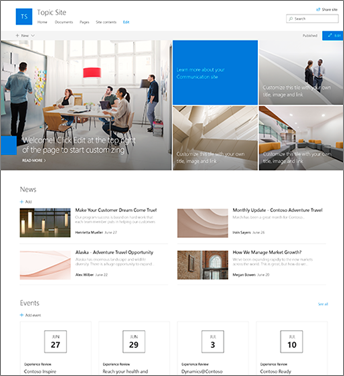
Kommunikációs webhely
Különbségek a kommunikációs webhelyek és a közzétételi webhelyek között
A SharePoint közzétételi webhelye jellemzően intranetes és kommunikációs portálok létrehozásához használható. A közzétételi webhelyek általában strukturáltabbak, és a Mesterlapok és a webhely-közzétételi sablonok segítségével épülnek fel. Mivel a közzétételi portál egy webhelycsoport, az alwebhelyeket is tartalmazhat. Közzétételi webhely létrehozásához aktiválni kell a közzétételi funkciókat. A közzétételi webhelyek teljes megoldása mélyebb tervezést és fejlesztést igényelhet, hogy egyéni mesterlapokat és tervezésű lapelrendezést hozzon létre.
A kommunikációs webhelyek nem használják a közzétételi szolgáltatások aktiválását; nem használ mesteroldalt; általában kevésbé strukturált. Úgy tervezték, hogy alwebhelyek nélkül használja. Modern lapokat és kijelzőket használ. Noha a kommunikációs webhelyek kevésbé strukturáltak és végrehajthatók, egyszerűen hozhat létre egy gyönyörű, mobil használatra kész oldalt, kód nélkül. A program a következő három sablon egyikével jön létre: téma (a kijelzők segítségével megkezdheti az információk megosztását (például hírek és események), Showcase (a kijelzők használatával a terméket, csapatot vagy eseményt bemutató fényképeket vagy képeket használhat), illetve üresen hozhat létre saját látványtervet.
Váltás a kommunikációs webhelyekre
Nincs 1:1-megfeleltetés a közzétételi webhelyek és a kommunikációs webhelyek között, és nem lehet automatikus módon frissíteni a közzétételi webhelyeket a kommunikációs webhelyekre. Alapértelmezés szerint a modern oldal funkció nincs engedélyezve egy SharePoint közzétételi portálon. Ha elkészült, azt javasoljuk, hogy szükség szerint tervezze meg és kezdje el létrehozni az új kommunikációs webhelyeket. További információ a kommunikációs webhelyek létrehozásáról a SharePoint Online-ban.
Lapok és kijelzők
A modern kijelzők segítségével gyorsan és egyszerűbben alakíthatja a megfelelő lapokat a modern kijelzők funkciói segítségével. A lapok a klasszikus kijelzőlapok és a közzétételi lapok hasonlók, de kevésbé strukturált és egyszerűbben hozhatók létre. Ha többet szeretne tudni a modern lapokról, olvassa el a lap hozzáadása webhelyhezcímű témakört. Ha nem tud modern lapot létrehozni, előfordulhat, hogy a rendszergazda kikapcsolta a lehetőséget. A rendszergazdák láthatják, hogy miként hozhatnak létre modern lapokat a felhasználók számára további információért.
A klasszikus lapok és a modern lapok közötti különbségek
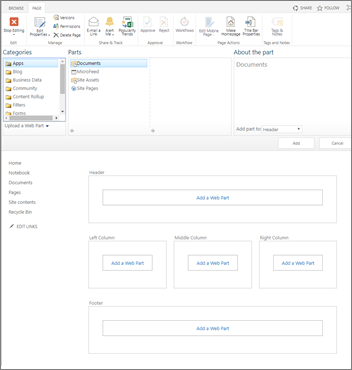
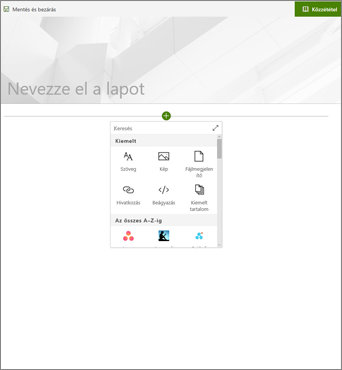
A klasszikus kijelzőlap a bal oldalon, a modern oldal a jobb oldalon
Kijelzők A modern lapokon modern kijelzők használhatók. A modern kijelzők egyszerűbben használhatók, gyorsabbak és tetszetősek. A modern kijelzők esetében nem kell kódot alkalmaznia. Fontos megjegyezni, hogy biztonsági okokból a modern kijelzők nem engedélyezik a JScript-programkód beszúrását. Fontos tudni, hogy a klasszikus kijelzők nem használhatók modern lapokon, és a modern kijelzők nem használhatók a klasszikus lapokon (kivéve ha egy fejlesztő olyan egyéni kijelzőt hoz létre, amelyet egy klasszikus lapon való használatra terveztek). Emellett a klasszikus és a modern kijelzők között nincs 1:1-megfeleltetés, de vannak olyan kijelzők is, amelyek hasonló célokat szolgálnak. A modern kijelzőket a kijelzők használata SharePoint Online-lapokoncímű témakörben találhatja meg. Ne feledje, hogy a SharePoint Server 2019 nem minden modern kijelző használható. A SharePoint Server 2019-ban elérhető kijelzők a következők:
|
Szöveg, médiafájlok és tartalom |
Feltárási |
Kommunikáció és együttműködés |
Üzleti és hírszerzési adatok |
|
A Bing Maps ( API-kulccsal kell konfigurálni) |
Dokumentumtár |
Események |
Gyorsdiagram |
|
Elválasztó |
Fő kép |
Hírek |
Webhelytevékenység |
|
Beágyazás |
Kiemelt tartalom |
Személyek |
|
|
File Viewer |
Lista |
Yammer beágyazása (nem (Yammer beszélgetések) |
|
|
Kép |
Gyorshivatkozások |
||
|
Képgyűjtemény |
|||
|
Elválasztó |
|||
|
Szöveg |
A fejlesztők számára a SharePoint-keretrendszer lehetővé teszi az olyan egyéni modern kijelzők létrehozását, amelyek közvetlenül a kijelzők eszközkészletében jelennek meg. A SharePoint-keretrendszer az egyéni bővítmények és a Microsoft Graph API használatát is lehetővé teszi. A fejlesztők emellett kivehetik a SharePoint starter csomagot, ahol olyan megoldást találnak, amely számos kijelzőt, bővítményt és más olyan összetevőt tartalmaz, amelyet példaként használhat, és inspirációt adhat a saját testre szabott elemeihez.
Mobil használatra kész A klasszikus lapokkal ellentétben a modern lapok (és a modern funkciók) úgy lettek kialakítva, hogy a mobileszközök számára rugalmasak legyenek. A mobil SharePoint alkalmazás beszerzése.
Elrendezés Egy klasszikus kijelzőlap létrehozásakor kiválaszthat egy elrendezést, amelyben a kijelzők használhatók. Az elrendezés nem módosítható a tény után. A modern lapokkal az elrendezés rugalmas és bármikor módosítható.
Wiki-lapok A SharePoint Online egy másik típusú lapja a wiki-oldal. A wiki-lapoknak nincs modern megfelelői.
Váltás a modern oldalakra
Jelenleg nem lehet úgy módosítani a klasszikus oldalakat, ha többlépéses kódothasznál, és ez a funkció rendszergazdáknak és fejlesztőknek is jól működik. Ha Ön egyike sem, azt javasoljuk, hogy szükség szerint fokozatosan kezdje el megtervezni és létrehozni a modern lapokat.
A Microsoft Power automatizálása
aSharePoint munkafolyamatok és a Microsoft Power Automatizálók egyaránt az üzleti folyamatok, például az útválasztási dokumentumok jóváhagyás céljából való automatizálására lettek tervezve. Mindkettő elérhető marad a SharePoint Server 2019 ban. A Power automatizálással egyszerűbb, mint azelőtt, hogy a folyamatokat automatizálja anélkül, hogy kiterjedt fejlesztői erőforrásokat lehessen kidolgozni. Ha többet szeretne tudni a Power Automatizálásról, olvassa el a Microsoft Power automatizáló dokumentációja című témakört.
Keresés
A klasszikus keresési élményen kívül a SharePoint Server 2019 modern keresési felületet is tartalmaz. A modern keresési élményben a Keresés mezőbe írja be a találatokat, és írja be a találatokat. A keresési eredmények lap lenyűgöző áttekintést ad a keresési eredményekről, típus szerint csoportosítva, és könnyen kibonthatja az egyes típusok összes eredményének megjelenítését, például a személyek lehetőséget. További információ: a megjelenőelemek.
A modern keresési mezőket a SharePoint kezdőlapján, a kommunikációs webhelyeken és a modern csoportwebhely-webhelyeken találhatja meg.

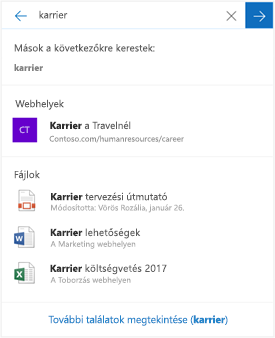
Klasszikus keresőmező a bal oldalon, a modern Keresés mező a jobb oldalon
Bizonyos klasszikus keresési funkciók különböznek, vagy nem érhetők el a modern keresésben. Ismerje meg a SharePoint Serverben a klasszikus és a modern keresési élmények közötti különbségeket.










